Что будет если на айфоне поставить. Сброс настроек и полный сброс Apple iPhone. Карты в режиме оффлайн
Наверняка многие слышали про дату 1 января 1970 и что будет если ее поставить на вашем айфоне. Предлагаю сегодня полностью разобраться в этом вопросе.
Тема достаточно интересная и заслуживает внимания, ведь не зная про нее, вы очень просто сможете превратить свой iPhone в самый настоящий кирпич.
Все моменты этой проблемы и ее решение, будут дальше в материале.
Что произойдет, если выставить дату 1 января 1970 года на айфоне?
Все началось с того, что некий «Reddit» нашел достаточно забавный баг на устройствах начиная с iPhone 5S, то есть все модели, которые имеют 64-битный процессор.
Чтобы произошел этот баг, на видео были произведены следующие действия:
- зашел в Настройки — Основные — Дата и время;
- отключаем Автоматически, чтобы появилась возможность настройки вручную;
- ставим дату 1 января 1970 и время 1:00;
- получаем кирпичик.
Как только появилась данная проблема, она подняла достаточно много шума и многие видеоблоггеры стали испытывать свои гаджеты. Ведь стало интересно о причине.
Основная теория заключается в том, что iOS является операционной системой на базе UNIX. Если вы выставляете данную дату, то системное время переходит в отрицательное значение.
Вычислительные компоненты смартфона начинают сходить с ума и потом гаджет просто невозможно загрузить.
Стандартные решения вроде перезагрузки или восстановление через DFU и Recovery mode просто не работает.
Решение проблемы с датой 1 января 1970 года на айфоне
Все мы знаем, чтобы сбросить настройки на своем компьютере, нужно просто отсоединить батарейку на материнской плате и затем, в биосе будут сброшены настройки в том числе и время.
Поэтому, учитывая что iPhone является неким видом компьютера, то и решение аналогичное. Нам нужно сделать весьма похожую процедуру на телефоне.
Добиться сброса можно двумя способами:
- дождаться полной разрядки батареи;
- разобрать телефон и вручную отсоединить аккумулятор от устройства.
В первом варианте вам реально придется подождать достаточно долгое время и тут придется набраться терпения. И этот вариант реально нормальный, если не хочется тратить деньги.
Во втором случае, вам просто нужно сделать эту операцию самостоятельно, но только если вы раньше таким занимались и имеете достаточно опыта, иначе можно навредить устройству.
Но самый идеальный вариант, просто пойти в любой сервисный центр и сказать какая у вас проблема. За считанные минуты проблема будет исправлена и ваш айфон снова оживет.
Выводы
Теперь вы знаете, что именно произойдет, если поставить на любом айфоне, начиная с 5S, дату 1 января 1970 года. В свое время это все навело достаточно много шуму.
На сегодня до конца так и не ясно, исправили данную проблему или нет. Есть статьи в сети про исправление, но официального подтверждения от Apple нету.
Поэтому, пока лучше избегать злых шуток своих друзей и не давать это сделать. Хотя теперь вы знаете, если такое и произойдет, что нужно сделать в таком случае.
Февраль 2016 года стал временем небывалого спроса на услуги сервисного центра Apple. Люди массово понесли свои любимые «яблокофоны» к специалистам из-за одного простого бага, обнаруженного пользователями. Роковая дата 1 января 1970 года, установленная на iPhone, после выключения телефона превращала его в бесполезный кусок пластика (или в простонародье «кирпич»).
Сделанное кем-то открытие быстро разошлось по просторам Сети в виде шутки. Его массово публиковали различные сообщества в социальных сетях. Причем часто под предлогом того, что установка этой волшебной даты открывает скрытые функции телефона. В итоге тысячи и тысячи пользователей своими же руками выводили гаджеты из строя.
С чего всё началось?
Про то, что после установки 1 января 1970 айфон «сходит с ума», пользователи Reddit начали говорить еще Точный алгоритм, который приводил телефон в нерабочее состояние, выглядит так:
- Нужно зайти в настройки телефона.
- Во вкладке «Основные» выбрать пункт настройки даты и времени.
- Переместить ползунок, чтобы отключить автоматическое изменение времени.
- Вручную установить «магическую» дату 1 января 1970 года. Время нужно изменить на 1:00.
- После этого владелец перезагружает телефон, и, вуаля, телефон перестает работать. На экране отображается только а никакие манипуляции не помогают решить проблему.

Почему именно эти дата и время стали «корнем зол»? Дело в том, что система iOS базируется на UNIX. А в ней отсчет времени начинается как раз-таки с обозначенной даты. В связи с этим была выведена теория возникновения проблемы. Когда пользователь выставляет 01.01.70, значение времени от точки отсчета становится отрицательным. Почему отрицательным, а не нулевым? Просто потому, что система iOS автоматически подстроит отображаемое время под часовой пояс. Минусовое значение «сбивает с толку» аппаратную начинку. Как следствие, телефон выходит из строя.
Эта проблема так и могла бы остаться открытием узкого круга людей, которое в будущем бы «пофиксили» разработчики. Если бы не многочисленные шутники, которые начали распространять в Интернете злые приколы. Все они были направлены на то, чтобы больше пользователей установило себе опасную дату 1 января 1970. Что и привело к массовой панике пользователей iPhone.
В чем заключается «страшная сила» 1 января 1970?
После того как пользователи пошагово выполняли инструкцию по установке указанной даты и времени, телефон нужно было перезагрузить. После чего на экране всплывало заветное яблочко и… все. Дальше телефон уже не загружался и производил впечатление полностью вышедшей из строя вещи.
Стоит отметить, что далеко не каждый сразу начинал паниковать и бросался к специалистам. Те, кто с техникой на «ты», конечно, пробовали решить ситуацию своими силами. Но используемая в подобных случаях перезагрузка (через зажатие Home и Power) не давала никакого результата. Равно как и восстановление с помощью iTunes. На самом деле рабочие методы все же есть, и вы узнаете о них позже.

Любопытно то, что эта «фишка» срабатывала только на новых телефонах, в которых установлен процессор А7 и последующие версии. В то время как 32-битные аппараты оставались в обычном состоянии после манипуляций. Кроме того, даже некоторые пользователи гаджетов с современными процессорами тоже не пострадали от этой проблемы. На что в интернет-сообществах была высказана причина о воздействии того часового пояса, в котором находится человек. Однако при проверке на практике этой версии случилось несколько опровергающих теорию ситуаций.
Постепенно число попавших в эту беду случайно начало сходить на нет, а специалисты выработали способы, которые помогали вернуть все «на круги своя».
Как решить проблему с iPhone?

Пользователи искали варианты самостоятельно. Среди решений было предложено одно, которое оказалось в итоге единственно верным и рабочим. Если отсоединить батарею или полностью разрядить айфон, дата 1 января 1970 сбросится.
И если полной разрядкой проблема решалась не у всех, то извлечение аккумулятора помогало на 100 %. Важно отметить, что выполнение процедуры своими силами лишало пользователей права на бесплатное гарантийное обслуживание. К слову, руководство Apple долгое время хранило молчание касательно проблемы. А ремонтировать или менять аппараты бесплатно в сервисных центрах отказывались.
Как отреагировали на проблему в Apple?
Проблема 1 января 1970 некоторое время игнорировалась компанией, несмотря на толпы пользователей, поваливших в сервисные центры.
Но уже 15 февраля на официальном сайте появилось обращение, которое информировало людей об опасности смены даты. Также руководство рекомендовало каждому, кто успел проверить баг на своем устройстве, обращаться в службу поддержки.
Впоследствии выпущенная iOS 9.3 исправила допущенный промах. После обновления пользователи могли сколько угодно менять даты, в том числе на эту злополучную. В любом случае даже после перезагрузки устройство продолжало работать в обычном режиме.
В сервисные центры по всей России обращаются сотни людей, заблокировавшие свои IPhone 5 и IPhone 6, установив в телефонах дату «1 января 1970 года». Эту информацию «Известиям» подтвердили в официальных центрах обслуживания Apple. Ранее по соцсетям прошли сообщения о том, что IPhone последних двух серий блокируются навсегда, если таким образом «вернуться в прошлое». Как ни странно, предупреждение, наоборот, подтолкнуло пользователей сделать «как не надо».
Некоторые пользователи, наоборот, заявляли, что ничего страшного со смартфоном не произойдет - напротив, он обретет эксклюзивные ретрошрифты и дизайн иконок и обоев в стиле 1970-х. Стоимость решения проблемы - пересборки аппарата с переподключением АКБ (аккумуляторной батареи) - составляет в среднем 2 тыс. рублей.
Приходит неимоверное количество людей - их десятки, - рассказали в сервисном центре Deepartment на 1-й улице Ямского Поля в Москве. - Люди всё идут и идут, а всё потому, что прочитали эту информацию в интернете. Телефон так реагирует из-за ошибки разработчиков.
Часть пользователей хотели «рискнуть здоровьем» телефона, а часть - окунуться в ретростилистику.
Не хочу ругаться нехорошими словами, но это выпендреж! - продолжил собеседник в сервисе. - Пользователи хотят выделиться, не думая о последствиях. Пострадавшие говорят, что хотели получить «картинку на заставку телефона в стиле 70-х».
Некоторые испытатели «машины времени» хотели снять с себя ответственность за эксперимент с IPhone.
Обычно ссылаются на детей или своих девушек. Реже говорят о том, что кто-то подшутил, - рассказали в центре «Сервис Про» на Большой Дмитровской в Москве. - С конца прошлой недели к нам в день приходит человек по 10 с такой проблемой.
В MClabs на Чонгарском бульваре в Москве обратили внимание на то, что до интернет-вброса аналогичных обращений в сервис не было.
Это говорит о том, что люди просто не верили в то, что их телефон заблокируется, и решили проверить, - добавили в центре обслуживания.
Информацию о десятках обратившихся также подтвердили в 20 сервисных центрах по Москве, а также в ООО «Престиж» (в Калуге) и «Мобайл Сервис» (в Твери) сказали, что обратившиеся с проблемой из 1970-х были, но не так много, как в пределах МКАД.
Ранее в компании Apple заявили, что так называемая «ошибка 1970-х» будет устранена ближайшим обновлением iOS. Почему появился такой баг, в компании не уточнили, однако подчеркнули, что она может возникнуть только ввиду ручного ввода даты на май или ранее 1970 года.
Отметим, что в социальных сетях - в основном в Facebook и «ВКонтакте» - с конца прошлой недели получили популярность видео, на которых пользователи IPhone устанавливали роковую дату, телефон блокировался, а затем «умельцы» на камеру объясняли, как реанимировать его своими силами.
Психиатр-криминалист Михаил Виноградов заявил, что провокаторы, опубликовавшие в Сети информацию об ошибке в системе IPhone, прекрасно знали о том, что «у человека есть такая особенность - ему свойственно любопытство».
Некоторые люди думают, что они особенные, им нравится чувствовать себя уникальными, и если что-то запрещено, то не факт, что для них. Те, кто установил «запретную» дату, полагали, что с их телефонами ничего не произойдет, или они просто хотели проверить информацию, - говорит Виноградов. - Человек стремится к тому, чего делать нельзя.
1. Создание снимков без помощи сенсорного экрана
Просто вызовите Siri долгим прикосновением к кнопке Home и попросите включить камеру. Чтобы сделать фотографию, нажмите на любую кнопку громкости на смартфоне или наушниках.
2. Экстренная перезагрузка
В тех редких случаях, когда iPhone зависает или нужно освободить оперативную память устройства, поможет экстренная перезагрузка. Просто 10 секунд удерживайте нажатыми кнопку Home и кнопку блокировки.
3. Тройное нажатие на кнопку Home
Зайдите в пункт «Универсальный доступ» в основных настройках iPhone. Отмотайте вниз до вкладки «Сочетание клавиш» - перед вами откроется список функций. Тройным нажатием на кнопку Home можно запускать VoiceOver, инверсию цвета (пригодится для чтения), некоторые настройки отображения, экранное увеличение, а также Switch Control или AssistiveTouch.
Чтобы включать лупу тройным нажатием кнопки Home, просто выберите соответствующий пункт в «Универсальном доступе».
4. Двойное нажатие на сенсор кнопки Home
Пожалуй, все пользователи iPhone знают, что двойное нажатие на механическую кнопку Home открывает окно выбора приложений. Но не каждый в курсе, что двойной тап по сенсору кнопки немного «опускает» экран, позволяя владельцам больших смартфонов с лёгкостью дотягиваться до верхних иконок.
5. Использование 3D Touch
Если у вас iPhone 6s или новее, использование 3D Touch может здорово упростить вам жизнь и сэкономить время. Эта технология ускорит перемещение между приложениями, сделает набор текстов более удобным и .
6. Переназначение кнопок громкости
В iPhone предусмотрены две настройки громкости: первая - для звонков и уведомлений, вторая - для музыки и приложений. Выключение в настройках звука тумблера «Изменение кнопками» зафиксирует громкость звонка в текущем положении и передаст боковым кнопкам управление исключительно музыкой и приложениями.
Работа с текстом
7. Отмена последнего действия
Просто встряхните смартфон, и iOS предложит отменить последнее действие, будь то набор, вставка или же, наоборот, удаление текста.
8. Быстрый ввод домена
В тех случаях, когда клавиатура предлагает вам быстрый ввод домена.com, задержите палец на этой кнопке. Перед вами откроется список популярных доменов, где вы сможете быстро переключиться на заветный.ru.
9. Удаление значка микрофона с клавиатуры
Иконка микрофона между пробелом и кнопкой смены языка предназначена для голосового ввода текста. Убрать значок можно, переместив в настройках клавиатуры ползунок «Включить диктовку» в неактивное положение.
10. Прослушивание текста
iOS поддерживает функцию «Экран вслух». Для её включения активируйте ползунок в настройках речи: «Настройки» → «Основные» → «Универсальный доступ». Чтобы iPhone проговорил текст на экране, проведите двумя пальцами сверху вниз в любом приложении.
Безопасность
11. Создание буквенного пароля для разблокировки
Если вы не доверяете четырёх- или шестизначным паролям и не любите технологию Touch ID, вы можете установить длинный .
Зайдите в настройки код-пароля и выберите пункт «Сменить код-пароль». Система потребует ввести сначала старую комбинацию, а потом новую. На экране ввода нового пароля нажмите на «Параметры код-пароля» и выберите приемлемый вариант.
12. Повышение точности Touch ID
Чтобы iPhone более уверенно и быстро распознавал вас, создайте несколько отпечатков одного и того же пальца.
13. Создание скрытых фотографий





Если делать фотографии в стандартном приложении камеры, то они сохранятся в медиатеке. Чтобы защитить фото паролем, необходимо прибегнуть к хитрости. Отключите экспорт фотографий и установите пароль в настройках приложения «Заметки». Чтобы сделать секретный снимок, перейдите к созданию новой заметки и тапните по значку камеры. После того как фотография будет сделана, нажмите на «Экспорт» и выберите «Заблокировать заметку».
14. Гид-доступ
Мы часто отдаём смартфон в чужие руки «уровень в игре пройти», «статью почитать» или «видео на YouTube посмотреть». Если вы не доверяете тому, кто будет пользоваться вашим iPhone, включите гид-доступ в настройках: «Основные» → «Универсальный доступ» → «Гид-доступ».
Передавая iPhone кому-то, трижды нажмите на кнопку Home для включения гид-доступа, и человек сможет пользоваться только открытым приложением.
Siri
15. «Чей это iPhone?»


Если вы нашли потерянный iPhone, связаться с его владельцем без ввода пароля поможет Siri. Спросите у неё «Чей это iPhone?» или «Кому принадлежит этот iPhone?», и перед вами откроется окно с именем хозяина гаджета.
Чтобы нашедший ваш iPhone мог отыскать вас этим способом, зайдите в настройки Siri и во вкладке «Данные» назначьте контакт с информацией о себе.
16. Мужской голос Siri
Не все знают, но наш верный электронный ассистент может разговаривать приятным мужским голосом. Эта опция доступна в настройках Siri.
Звонки
17. Вызов последнего набранного номера
Чтобы повторить последний вызов, не обязательно заходить во вкладку «Недавние». Нажмите на зелёную трубку на экране с клавишами, и iPhone предложит перезвонить по последнему набранному номеру.
18. Быстрый доступ к избранным контактам


Для быстрого набора важных номеров добавьте их во вкладку «Избранные» в стандартном приложении «Телефон». Свайпом вправо на рабочем столе перейдите к панели виджетов. Отмотайте вниз и нажмите «Изменить», а потом тапните по плюсу у виджета «Избранное». Теперь вы можете звонить любимым быстрее и даже при заблокированном экране.
19. Определение входящего вызова в наушниках
Отвечать на звонки с наушников иногда гораздо проще, чем тянуться за телефоном. Чтобы узнать, кто вам звонит, не доставая iPhone из кармана, включите тумблер «Объявления вызовов» в настройках телефона.
Сообщения
20. Удаление старых сообщений
Удаление неактуальных сообщений поможет навести порядок в переписках и освободить драгоценные мегабайты памяти. Найдите пункт «Оставлять сообщения» в настройках и задайте необходимое время, по истечении которого месседжи будут удаляться.
21. Экономия трафика в «Сообщениях»
Чтобы не тратить трафик на тяжёлые вложения, включите режим низкого качества в настройках сообщений.
22. Время отправки сообщений


Одна из неочевидных функций «Сообщений» - просмотр точного времени отправки. Просто проведите пальцем от правой части экрана.
Будильник
23. Установка звонка из Apple Music
Возможность установить любимую песню на будильник - не хитрость, а базовая функция iPhone, о которой многие не знают. Создавая новый будильник, нажмите на вкладку «Звук». Отмотайте список к самому началу, перед стандартными рингтонами найдите панель со знакомыми названиями и нажмите на «Выбор песни».
24. Отсрочка будильника
Чтобы перенести звонок будильника на более позднее время, не обязательно искать соответствующую кнопку на экране. Нажмите на любую боковую кнопку, и iPhone разбудит вас снова через девять минут.
Подобный интервал выбран неслучайно: старые механические будильники не могли отсчитать ровно 600 секунд. Они не учитывали текущую минуту и начинали отсчёт уже девяти минут со следующей.
Safari
25. Поиск по слову на странице
Введите нужное слово в адресной строке. В выпавшем меню под предложениями поисковика выберите пункт «На этой стр.»
26. Недавно закрытые вкладки
Перейдите к экрану , в котором показываются превью открытых страниц, и задержите палец на кнопке «+». Перед вами откроется список недавно закрытых вкладок. Это полезно, если вы случайно закрыли давно открытую страницу, которую трудно найти в истории браузера.
27. Конвертация страницы Safari в PDF-файл




28. Открытие ссылок в фоновом режиме
Другие базовые приложения и сервисы
29. Spotlight как конвертер


Свайп вниз на любом экране iPhone открывает Spotlight. Его использование заметно сокращает время на поиск чего-либо в смартфоне. Spotlight выдаёт результаты из многих приложений: поможет найти нужный выпуск подкаста, сообщение по ключевому слову или человека в Twitter. Также стандартный поисковик может выступать в роли конвертера. Просто введите запрос «1 usd» или «15 дюймов в см».
30. Конвертация замедленного видео в обычное


Если вы заигрались с функцией замедленной съёмки и случайно сняли в slow motion то, что лучше выглядело бы с естественной скоростью, привести видео к оригинальному темпу легко без дополнительных приложений. Откройте раздел редактирования видео и подкорректируйте значения на полосе скорости. Эта полоса расположена над полем тайминга, где мы обычно режем ролики.
31. Уровень


Компас в базовой комплектации приложений практически бесполезен в городе. Но если свайпнуть экран влево, можно получить уровень - незаменимое устройство для ремонта и монтажа.
32. Оптимизация хранилища Apple Music
Включите функцию оптимизации хранилища в настройках музыки, и iPhone будет автоматически удалять песни, которые вы редко слушаете. Происходить это будет только тогда, когда будет заканчиваться память устройства.
Чтобы задать минимальное количество музыки, которая с iPhone не удалится, можно назначить размер хранилища.
33. Напоминания по геолокациям


Таск-менеджеры в App Store предлагают уйму функций, но на многое способны и стандартные «Напоминания». Например, базовое приложение может напомнить вам купить молоко не только в 15:00, но и при посещении магазина. Для включения этой функции выберите пункт «Напомнить по месту» и найдите нужную геолокацию в параметрах задания.
Батарея
34. Включение режима энергосбережения
Если у iPhone осталось более 20% заряда, но до ближайшей розетки ещё очень далеко, есть смысл перейти в режим энергосбережения. Для включения режима просто попросите об этом Siri или найдите соответствующий пункт в настройках аккумулятора. В этих настройках вы также можете обнаружить список наиболее энергозатратных приложений и своевременно закрыть их.
35. Бесшумное подключение зарядки
Вибрации при подключении зарядки к iPhone можно избежать, открыв приложение «Камера» перед присоединением Lightning-кабеля. Устройство начнёт заряжаться, а ваши чутко спящие родственники не будут разбужены внезапным звуком.
Наверняка вы тоже относитесь к смартфону как к сокровищу. Но к сожалению, не ухаживаете за ним как следует. Журналисты Huffington Post составили список из 11 ошибок в использовании . Подписываемся.
11 ошибок в использовании iPhone
Екатерина Бочкарева1. Никогда не выключаете его
Вам правда стоит выключать телефон как минимум раз в неделю, иначе батарея будет разряжаться быстрее, чем нужно. По словам экспертов, батарейка портится, когда мы не используем включенный смартфон. Если вы используете телефон в качестве будильника, подумайте о том, чтобы заменить его на обычные дешёвые часы, или же выключайте айфон на некоторое время в течение дня.
2. Оставляете Wi-Fi и Bluetooth всегда включенными
Когда на iPhone включён Wi-Fi и Bluetooth, но не используется ни тот, ни другой, энергия тратится впустую. В повседневной жизни вам вряд ли нужен постоянно включенные Wi-Fi и Bluetooth. Лучше отключить их и включать только по надобности.
3. Пользуетесь им в плохую погоду
Ваш iPhone не предназначен для экстремально высоких или низких температур , поэтому не стоит пользоваться им на улице, когда там ниже 0 или выше 30 градусов по Цельсию. Из-за этого истощается батарея, а ещё телефон на время зависает. Если заранее знаете, что придется выбираться в плохую погоду, выключайте iPhone или хотя бы держите в кармане, подальше от погодных воздействий.
4. Оставляете заряжаться на ночь
Хотя оставлять айфон заряжаться на ночь удобно, некоторые считают , что это не самая лучшая идея. Эта тема вызвала много споров. Многие сходятся в одном: оставлять iPhone включённым после полной зарядки вредно. Из-за этого со временем портится аккумулятор и быстрее разряжается телефон.
«Батарейка будет лучше работать, если отключать её от источника питания до того, как она достигнет 100%. Если оставлять телефон на зарядке, когда он уже полностью заряжен, то эффективность работы смартфона немного снижается», - написал в прошлом году в Gizmodo. Попробуйте заряжать его в течение дня, чтобы сразу отключать при полной зарядке. Ну, или используйте для этого специальный таймер.
5. Полностью заряжаете или разряжаете аккумулятор
Литиево-ионные аккумуляторы - их используют в iPhone - работают лучше всего, когда их заряжают на 50-80%, - сказал журналу Digital Trends Шейн Броески, основатель Farbe Technik - компании по производству аксессуаров для заряда аккумуляторов. С другой стороны, если батарею полностью разряжать, то аккумулятор впадёт в «состояние полностью разряженной батареи», из-за этого ионы не смогут долго удерживать заряд, - замечают представители Apple. При подзарядке аккумулятора с короткими интервалами, ионы батареи получают достаточно энергии, чтобы работать длительное время и увеличивать срок её работы, - добавляет он. Заряд батарейки сродни перекусу и перерывам на трапезу в течение дня. Воспринимайте это так.
6. Используете зарядку не от Apple
Зарядки Apple дорогие, но они стоят затрат. Использование зарядки от других брендов может негативно сказаться на вашем телефоне. По некоторым данным, поддельные зарядки вызывают даже возгорания и взрывы. Поэтому компания Apple создала программу возврата зарядных адаптеров с USB. Согласно ей, с августа 2013 года взамен на фейковые зарядки пользователи получали скидку на настоящую зарядку Apple. (Скидки действовали до 18 августа 2013 года).
7. Не чистите его
Ваш iPhone выглядит отвратительно. Ну, реально мерзко. На сидениях туалета и в тарелке у питомцев микробов меньше , чем на вашем iPhone. Apple рекомендует протирать гаджет «мягкой тряпочкой без ворса». Кроме того, для дезинфекции телефона используют девайсы с ультрафиолетовым излучением . Не забывайте чистить порт для зарядки. Там застревает и накапливается мусор из карманов и кошельков, из-за чего возникают проблемы с соединением. Используйте зубочистку, тонкую иголку, или острый конец серёжки, чтобы убрать оттуда грязь.
8. Гуляете с телефоном в руках, ничего не замечая
Осознаёте вы это или нет, iPhone - ценная вещь на чёрном рынке и желанный объект для воров. Около 40% краж в крупных городах в 2013 году пришлись на кражи мобильных девайсов. Об этом в прошлом году сообщила Американская федеральная комиссия по связи. Поэтому небезопасно гулять с телефоном в руках, витая в облаках.
9. Не защитили его паролем
Половина пользователей iPhone не устанавливает пароль для блокировки на свои телефоны, - сообщила Apple в 2013 году. Если вы не установили пароль доступа на iPhone, в случае кражи воры получат полный доступ к вашим данным и личной информации. Пароль - самый простой способ защитить личные данные от вторжений.
10. Даете доступ к вашему местоположению всем приложениям подряд
Приложениям вроде и Maps нужен «доступ к местоположению» для того, чтобы корректно работать. Однако они обычно уведомляют о том, когда вам нужно подключить эту функцию. Другие приложения отлично работают и без геолокации. Зайдите в Настройки > Приватность > Службы локации и деактивируйте функцию, отключив её во всех второстепенных приложениях. Ваш аккумулятор скажет вам спасибо.
11. Разрешаете использовать push-уведомления в каждом приложении
Push-уведомления держат телефон в режиме полной боевой готовности и требуют постоянного подключения к данным, истощая этим батарейку. Когда телефон получает очередное уведомление, дисплей загорается, уменьшая тем самым срок службы батареи. Исследователи также обнаружили, что уведомления мешают сосредотачиваться. Зайдите в Настройки > Уведомления и выберите только одно важное приложение.
 Инструкция: как настроить часы Samsung Gear S3 Умные часы самсунг гир с черный
Инструкция: как настроить часы Samsung Gear S3 Умные часы самсунг гир с черный Как зарегистрироваться вконтакте без номера телефона
Как зарегистрироваться вконтакте без номера телефона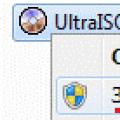 Переустановка Windows через BIOS
Переустановка Windows через BIOS